برای مطالعه بخش قبل روی این آدرس کلیک کنید.
آشنایی با فناوری RAID
آمادهسازی یک نسخه پشتیبان از اطلاعات ایده خوبی است و نگهداری این نسخه پشتیبان در خارج از سایت ایده بهتری است که این اطمینان خاطر را میدهد در زمان بروز مشکلات جدی نسخهای پایدار و قابل اطمینان برای بازگرداندن اطلاعات در دسترس است. یکی از مشکلات رایج تکیه بر راهحل پشتیبان این است که اگر یک درایو روی سرور از کار بیفتد، کاربران باید صبر کنند تا درایو را جایگزین کنید و تمام دادهها را از روی آن بازیابی کنید. این فرآیند ممکن است بسته به حجم دادههایی که قرار است بازیابی شوند، ساعتها به طول بیانجامد. برای پیشگیری از بروز مشکل تعویض درایو و بازیابی دادهها در ساعات کاری، میتوانید از راهحلهای مقاوم در برابر برابر خطاها مانند آرایه افزونه دیسکهای ارزان قیمت (RAID) سرنام edundant array of inexpensive disks استفاده کنید که به آن آرایه اضافی مستقل نیز گفته میشود. رید فناوری است که داده ها را بین درایوها کپی میکند تا در صورت خرابی درایو، درایوهای دیگر موجود در راهحل بتوانند دادهها را ارائه دهند. مزیت روش فوق این است که اگر یک درایو از کار بیفتد، فرآیند بازگشت به حالت عادی کمتر از یک روز زمان میبرد و حتا در حالتهای پیشرفتتر، در صورت خرابی یک درایو، درایو پشتیبان به مدار وارد میشود تا فعالیتهای تجاری تداوم پیدا کند. همانگونه که مشاهده میکنید، افزونگی راهحلی کارآمد در اختیارتان قرار میدهد که هیچ دادهای از دست نخواهید داد (تنها استثنا در این زمینه RAID 0 است.)
برای آزمون سکیوریتی پلاس باید بدانید که برای محافظت از دیسکها در برابر بلایا، باید از راهحل RAID استفاده کنید.
رید انواع مختلفی دارد که به عنوان سطوح شناخته میشوند و هر سطح مزایای متفاوتی را با انواع مختلف افزونگی ارائه میدهد. هر کی از این سطوح قابلیتها، پیکربندیها و البته هزینههای مخصوص به خود را دارند که باید متناسب با نیازهای کاربری از آنها استفاده کنید.
RAID 0
سطح 0 رید به ولومهای striping یا striped معروف است. در رید 0 از چند دیسک برای ساخت یک ولوم استفاده میشود. هنگامی که دادهها در ولوم ذخیره میشوند، دادهها میان دیسکهای مختلف توزیع میشوند. به بیان دقیقتر، بار کاری میان دیسکهای موجود تقسیم میشود. مزیت تکنیک فوق این است که فرآیند نوشتن روی همه دیسکها به طور همزمان انجام میشود و عملکرد استوریج شما بیشتر میشود. به عنوان مثال، اگر یک فایل 12 مگابایتی را در درایو D: ذخیره میکنید و درایو D: یک ولوم striping است که از چهار دیسک تشکیل شده است، ما میتوانیم عملیات ذخیرهسازی را با اعلام این موضوع که هر دیسک 3 مگابایت داده را ذخیره کند، تعمیم دهیم تا فرآیند نوشتن به طور مساوی میان همه دیسکها پخش شود. در این حالت فرآیند ذخیرهسازی که مجموعاً 12 مگابایت است به شکل همزمان انجام میشود. فرآیند نوشتن یک فایل 12 مگابایتی روی یک دیسک چهار برابر بیشتر از حالتی زمان میبرد که از فناوری فوق استفاده میکنید. این حالت در هنگام نوشتن اطلاعات در مقیاسهای ترابایت یا پتابایت به میزان قابل توجهی عمل نوشتن را کوتاهتر میکند.
نقطه ضعف رید 0 این است که فرآیند تکثیر در ارتباط با دادهها انجام نمیشود. بنابراین، اگر یکی از هارد دیسکهای شما در ولوم خراب شود، نمیتوانید هیچ یک از دادههای موجود در رید صفر را بخواهنید. این سطح از رید تنها با هدف دستیابی به عملکرد بهتر در عملیات خواندن و نوشتن استفاده میشود. شکل زیر نمونهای از پیادهسازی رید 0 را نشان میدهد.
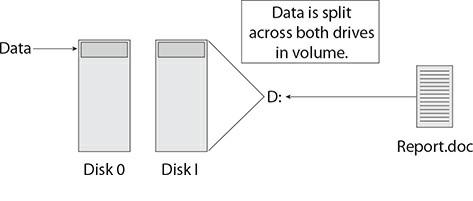
به عنوان یک متخصص فناوری اطلاعات، اغلب ماشینهای مجازی ایجاد میکنم و میخواهم آن ماشینهای مجازی در سریعترین زمان ممکن اجرا شوند. سیستم من در خانه مجهز به فناوری Hyper-V در ویندوز 10 است و من یک ولوم رید 0 ایجاد کردهام که تمام ماشینهای مجازی خود را از آن اجرا میکنم. از زمانی که اینکار را انجام دادهام، ماشینهای مجازی من پنج برابر سریعتر کار میکنند!
پیکربندی RAID 0 در سیستم ویندوزی
سیستمهای ویندوزی یک ویژگی RAID نرمافزاری را ارائه میدهند، به این معنی که سیستم عامل مسئول ایجاد و مدیریت ولوم RAID است. البته دقت کنید که راهحل سختافزاری RAID عملکرد بهتری دارد، اما گرانتر است. قبل از اینکه بتوانید شروع به ساخت ولومهای مقاوم در برابر خطا کنید، باید چندین هارد دیسک با فضای موجود برای ساخت ولوم RAID روی سیستمها نصب کنید.
در این تمرین قصد داریم یک ولوم RAID 0 را روی سیستم ویندوز سرور پیکربندی کنیم.
1. به ServerA وارد شوید و سپس کنسول Computer Management را اجرا کنید.
2. در کنسول Computer Management، گزینه Disk Management در سمت چپ زیر فضای ذخیرهسازی را انتخاب کنید.
3. همانطور که مشاهده میکنید، روی ناحیهای از فضای تخصیص نشده در دیسک 1 کلیک راست کنید و New Striped Volume را انتخاب کنید:

4. New Striped Volume Wizard ظاهر میشود. روی Next کلیک کنید.
5. اکنون باید دیسکهایی را انتخاب کنید که قرار است راهحل ولوم striped استفاده شوند. دیسک 2 در سمت چپ را انتخاب کنید و روی Add کلیک کنید تا دیسک 2 را به ولوم striped اضافه کنید. توجه داشته باشید که دیسکی که فرآیند ساخت ولوم روی آنرا آغاز کردید، قبلاً به عنوان عضوی از ولوم انتخاب شده است. در اینجا ولوم را روی دیسک 1 تعیین کردهایم و سپس دیسک 2 را اضافه کردیم، به این معنی که دو دیسک خواهیم داشت.
6. پس از اینکه هر دیسک را اضافه کردید، در پایین کادر محاورهای، مقدار فضایی که میخواهید روی هر دیسک برای ولوم استفاده کنید را تایپ کنید. در کادر Select the Amount of Space in MB عدد 200 را تایپ کنید و توجه کنید که هر دیسک از 200 مگابایت فضا استفاده میکند که در مجموع 400 مگابایت برای کل ولوم است.
7. روی Next کلیک کنید.
8. یک حرف برای درایو مثل S به معنای Striped اختصاص دهید و سپس روی Next کلیک کنید.
9. در صفحه Format Volume، مطمئن شوید که NTFS سیستم فایلی است، در ادامه برچسبی برای ولوم تایپ کنید.. مطمئن شوید که Perform a Quick Format انتخاب شده است و سپس روی Next کلیک کنید تا ولوم بر مبنای NTFS فرمت شود.
10. روی Finish کلیک کنید تا ولوم جدید ایجاد شود.
11. همه پنجرهها را ببندید.
دقت کنید که دیسکها از دیسکهای پایه (basic) به دیسکهای پویا (dynamic) تبدیل شدهاند. ویندوز برای استفاده از انواع ولوم RAID به دیسکهای پویا نیاز دارد. نسخههای قدیمیتر ویندوز از شما میخواستند قبل از ایجاد ولومهای RAID، دیسک را از دیسک اصلی به دیسک پویا تبدیل کنید، اما نسخههای جدیدتر ویندوز اینکار را بهطور خودکار برای شما هنگام ایجاد ولوم RAID انجام میدهند.
RAID 0 که به عنوان نوار دیسک شناخته میشود، دادهها را در تمام دیسکهای موجود در ولوم تقسیم میکند. RAID 0 به طور همزمان روی همه دیسکها مینویسد و زمان خواندن یا نوشتن دادهها را کاهش میدهد، اما هیچ مکانیزم تحمل خطا در RAID 0 وجود ندارد و صرفاً برای دستیابی به عملکرد بهتر استفاده میشود.
RAID 1
RAID 1 به عنوان دیسک قرینه Disk Mirroring شناخته میشود. Disk Mirroring از دو هارد دیسک استفاده میکند و دادهها را از یک درایو به درایو دیگر کپی میکند. این واقعیت که RAID 1 یک کپی دوم از دادهها را بر روی یک عضو دیگر از ولوم ذخیره میکند به این معنی است که شما یک راهحل تحمل خطا در اختیار دارید. تحمل خطا به این معنا است که اگر بخشی از راهحل با شکست روبرو شود، بخش دیگر کار ولوم را بر میدارد، بدون آنکه مشکلی در روند انجام کارها به وجود آید.
اگر یکی از دیسکهای قرینه خراب شود، میتوانید دیسک خراب را با یک دیسک جدید جایگزین کنید و سپس بازسازی قرینه از روی دیسک دیگر را انجام دهید. شکل زیر مفهوم ولوم قرینهای را نشان میدهد. هنگامی که کاربر دادهها را در یک ولوم قرینهای ذخیره میکند، دادهها در هر دو دیسکی که ولوم را تشکیل میدهند، نوشته میشود.
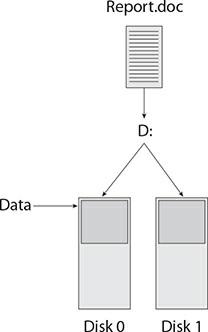
ایجاد یک Mirrored Volume در سرور ویندوز
در این بخش قصد داریم با استفاده از دو دیسک پویا که در تمرین قبلی ایجاد شدهاند، یک ولوم قرینهای روی سرور ویندوز ایجاد کنیم. به یاد داشته باشید که یک ولوم قرینهای تمام دادههای هر دو دیسک را در ولوم ذخیره میکند.
- به ServerA وارد شوید و سپس کنسول Computer Management را راهاندازی کنید.
- در کنسول Computer Management، گزینه Disk Management در سمت چپ زیر فضای ذخیرهسازی انتخاب کنید.
- روی قسمتی از فضای تخصیص نیافته در دیسک 1 کلیک راست کرده و New Mirrored Volume را انتخاب کنید.
- New Mirrored Volume Wizard ظاهر میشود. روی Next کلیک کنید.
- دیسک 2 را به عنوان دیسک انتخابی برای ولوم قرینهشده اضافه کنید و در کادر Select the Amount of Space in MB عدد 200 را تایپ کنید. همچنین توجه داشته باشید که کل فضای استفاده شده توسط ولوم نیز 200 مگابایت است (به جای 400 مگابایت در رید 0). با ولوم قرینهای، 200 مگابایت در هر دیسک وجود دارد و شما تنها قادر به استفاده از 200 مگابایت فضای ذخیرهسازی هستید. 200 مگابایت دیگر برای ذخیره یک کپی از دادهها در صورت بروز فاجعه استفاده میشود.
- روی Next کلیک کنید.
- M را به عنوان حرف درایو اختصاص دهید و روی Next کلیک کنید.
- یک برچسب تایپ کنید و گزینه Perform a Quick Format را انتخاب کنید. برای فرمت NTFS روی Next کلیک کنید.
- روی Finish کلیک کنید. ولوم قرینهای ایجاد میشود.
همانطور که گفته شد، RAID 1 به عنوان Disk Mirroring شناخته میشود زیرا دادهها در دو دیسک مختلف تکثیر میشوند، اما تنها از یک کنترلکننده دیسک استفاده میکنند. هنگام استفاده از دو کنترلر دیسک که هر کدام یک هارد دیسک به آن متصل است، در این حالت به جای قرینهسازی دیسک، مکانیزم Duplexing را داریم. شکل زیر تفاوت بین قرینهسازی دیسک و دوبلکس شدن دیسک را نشان میدهد. هر دو به عنوان RAID 1 در نظر گرفته میشوند.
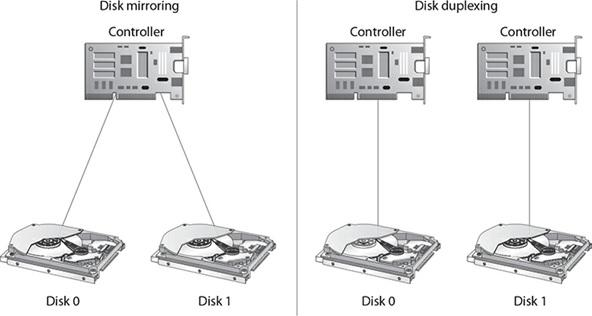
RAID 1 به عنوان Disk Mirroring شناخته می شود که در صورت خرابی دیسک اول، یک کپی کامل از داده ها را روی دیسک دوم ذخیره می کند. Disk Mirroring زمانی است که شما دو درایو به یک کنترلر متصل دارید، در حالی که دیسک دوبلکس که نوعی آینهکاری است، زمانی است که دو درایو به کنترلکنندههای مختلف متصل میشوند.
RAID 5
RAID 5 به عنوان striping with parity شناخته میشود، زیرا یک ولوم RAID 5 به عنوان یک حجم RAID 0 عمل میکند، اما اطلاعات توازن را برای ایجاد افزونگی اضافه میکند. ولومهای RAID 5 دادهها را بر روی همه دیسکهای موجود در ولوم مینویسند، اما اطلاعات اضافی را روی یکی از دیسکها در هر نوار ذخیره میکنند (یک نوار یک ردیف است که از تکههای 64 کیلوبایتی روی هر دیسک تشکیل شده است، همانطور که در شکل زیر نشان داده شده است).

برای مثال، وقتی دادهها را در یک ولوم RAID 5 متشکل از چهار دیسک ذخیره میکنید، دادهها به تکههای داده 64 کیلوبایتی تقسیم میشوند (که ممکن است بسته به محصول یا پیادهسازی تغییر کند) و روی هر دیسک نوشته میشود (مثلاً دیسکهای 0، 1). ، و 2). اما دیسک 3 دادههای اضافی (دادههای توازن) سه بلوک 64 کیلوبایتی را که قبلاً ذخیره شدهاند ذخیره میکند. اگر سه بلوک 64 کیلوبایتی برای تکمیل ذخیره فایل کافی نباشد، عملیات ذخیرهسازی در ردیف بعدی ادامه خواهد یافت. اطلاعات توازن برای آن ردیف نیز وجود خواهد داشت، اما اطلاعات توازن برای هر ردیف در دیسک متفاوتی ذخیره میشود.
ایجاد یک ولوم RAID 5 در سرور ویندوز
در این تمرین قصد داریم نحوه استفاده از سه درایو برای پیادهسازی یک ولوم RAID 5 بر روی سرور ویندوز را بررسی کنیم. به یاد داشته باشید که یک ولوم RAID 5 شبیه به یک ولوم striped است، اما اطلاعات فزونگی برای هر نوار (stripe) نوشته شده را ذخیره میکند.
- به ServerA وارد شوید و کنسول Computer Management را راهاندازی کنید.
- در کنسول Computer Management، گزینه Disk Management در سمت چپ زیر فضای ذخیرهسازی را انتخاب کنید.
- روی ناحیهای از فضای تخصیصنشده در دیسک ۱ کلیک راست کرده و New RAID-5 Volume را انتخاب کنید.
- New RAID-5 Volume Wizard ظاهر میشود. روی Next کلیک کنید.
- اکنون باید دیسکهایی را انتخاب کنید که قرار است در راهحل striped استفاده شوند. دیسکهای 2 و 3 در سمت چپ را انتخاب کنید. برای افزودن به ولوم Striped روی Add کلیک کنید. ولوم را روی دیسک 1 قرار میدهیم و دیسک 2 و دیسک 3 را اضافه میکنیم، در این حالت سه دیسک داریم.
- پس از اینکه هر دیسک را اضافه کردید، در پایین کادر محاورهای، مقدار فضایی را که میخواهید روی هر دیسک برای ولوم استفاده کنید تایپ کنید. 200 را تایپ کنید و توجه داشته باشید که هر دیسک از 200 مگابایت استفاده میکند. در مجموع 400 مگابایت برای کل ولوم، زیرا یک سوم فضا برای توازن استفاده میشود و فضای واقعی قابل استفاده نیست.
- روی Next کلیک کنید.
- یک حرف درایو R برای RAID-5 Volume اختصاص دهید.
- روی Next کلیک کنید.
- برای فرمت کردن NTFS روی Next کلیک کنید.
- روی Finish کلیک کنید؛ ولوم جدید RAID-5 ایجاد شده است.
- همه پنجرهها را ببندید.
در روش فوق، اگر یکی از دیسکها خراب شود، با ولوم RAID 5 همچنان میتوانید به دادهها دسترسی داشته باشید و در ادامه دیسک معیوب را جایگزین کنید.
ولومهای RAID 5 به عنوان striping with parity شناخته میشوند، زیرا این نوع ولومها، دادهها را در همه دیسکها توزیع میکنند، اما دادههای توازن را در یکی از دیسکها در هر نوار ذخیره میکنند. اگر دیسکی در ولوم RAID 5 خراب شود، از اطلاعات توازن برای محاسبه دادههای از دست رفته استفاده میشود.
دسترسپذیری بالا (High Availability) چیست؟
درک این نکته مهم است که داشتن یک آرایه RAID تضمین نمیکند که کاربران شما میتوانند به دادهها دسترسی داشته باشند. به عنوان مثال، اگر یک سرور ایمیل دارید که به آرایه RAID متصل است، همانطور که در شکل زیر نشان داده شده است، کلاینتها برای بازیابی دادهها به سرور ایمیل متصل میشوند و نه مستقیماً به آرایه RAID. اگر سرور ایمیل از کار بیفتد چه اتفاق میافتد؟ اگرچه شما دادههای ایمیل را در یک آرایه RAID قرار دادهاید، اما کاربران نمیتوانند به آن دادهها دسترسی پیدا کنند، زیرا باید از طریق سرور ایمیل درخواست را ارسال کنند.

دسترسپذیری بالا تضمین میکند که مشتریان همیشه میتوانند به خدمات مورد نیاز خود دسترسی پیدا کنند، خواه این سرویسدهنده ایمیل، سرور پایگاه داده یا لینک WAN باشد. برای رسیدن به دسترسپذیری بالا، ابتدا باید تمام نقاط شکست را شناسایی کنید و سپس در آن بخشها افزونگی ایجاد کنید. زمینههای کلیدی که همواره احتمال بروز نقاط شکست در آنها پیدا میشود به موارد زیر باید اشاره کرد:
- سرورها: سرورهایی که خدمات شبکه مانند ایمیل یا وبسایت ارائه میکنند، تنها یک نقطه خرابی هستند. خوشهبندی یا تعادل بار میتواند برای رسیدن به دسترسپذیری بالا در ارتباط با این خدمات استفاده شود. خوشهبندی معمولاً دسترسپذیری بالایی را برای یک سرور پشتیبان که دادهها را میزبانی میکند، فراهم میکند، مانند سرور پایگاه داده. تعادل بار راهی برای افزودن مقیاسپذیری به راهحل شما (همراه با در دسترسپذیری بالا) است. به عنوان مثال، اگر در حال متعادلسازی بار وب سایت خود در دو سرور وب هستید و در ادامه وبسایت شرکت شما مورد توجه قرار گیرد، مقیاسپذیری کمک میکند سرورهای بیشتری را به راهحل متعادلسازی بار اضافه کنید تا حجم کار بین همه سرورها تقسیم شود.
- هارددیسکها: دادههای ارزشمند شرکت را ذخیره میکنند و یک نقطه شکست هستند. شما میتوانید از RAID برای دستیابی به تحمل خطا در ارتباط با درایوها استفاده کنید.
- تجهیزات شبکه مانند روترها و سوئیچها: روترها و سوئیچها سختافزارهای مهم شبکه هستند که به سیستمها اجازه میدهند در شبکه با هم ارتباط برقرار کنند. باید اطمینان حاصل کنید که چندین سوئیچ و روتر دارید و مسیرهای ارتباطی متعددی بین این دستگاهها وجود دارد تا توانایی مقابله با خطاها را داشته باشند.
- لینکهای WAN/اینترنت: برای اطمینان از اتصال به اینترنت یا WAN، باید لینکهای ارتباطی مختلفی داشته باشید. این امر به ویژه زمانی مهم است که به راهحلهای مبتنی بر ابر وابسته هستید.
- پاور: مطمئن شوید که چندین منبع تغذیه در سختافزارهایی مثل روترها، سوئیچها و سرورها دارید که توانایی مقابله با مشکلات برق را دارند. همچنین اطمینان حاصل کنید که یک منبع تغذیه پشتیبان مانند یک یو پی اس یا ژنراتور برق دارید تا سطحی از تحمل خطا در زمان قطعی برق را فراهم کند.
در این بخش با برخی از فناوریهای مختلف مورد استفاده برای ایجاد یک راهحل با قابلیت دسترسپذیری بالا آشنا میشویم.
Failover Clustering
اولین فناوری که معمولاً برای دستیابی به اصل دسترپذیری بالا استفاده میشود، Failover Clustering است. با خوشهبندی Failover، چند سرور (معروف به گره) را نصب میکنید که یک نرمافزار را اجرا میکنند. دو یا چند گره به عنوان یک تیم عمل میکنند که یک گره به عنوان گره فعال و گرههای دیگر به عنوان گرههای غیرفعال عمل میکنند. هنگامی که گره فعال از کار میافتد، یک گره غیرفعال آنلاین میشود تا بار کاری را به عهده بگیرد.
برای اینکه مکانیزم فوق کار کند، نوعی از ذخیرهسازی دیسک مشترک متصل به تمام گرههای خوشه نیاز دارید که از طریق RAID محافظت شوند. سپس گرههای خوشهای به طور مستقیم با یک اتصال پرسرعت که به عنوان خط ضربان قلب (heartbeat line) نامیده میشود به یکدیگر متصل میشوند. خط ضربان قلب سیگنالی را بین گره فعال و گره غیرفعال به طور منظم انتقال میدهد و هنگامی که سیگنالی توسط گره غیرفعال از گره فعال دریافت نمیشود، متوجه میشود که گره غیرفعال کنترل را به دست گرفته، زیرا گره فعال در دسترس نیست. شکل زیر یک خوشه دو گرهای را نشان میدهد، اما به خاطر داشته باشید که اکثر محیطهای خوشهبندی از گرههای بیشتری پشتیبانی میکنند.
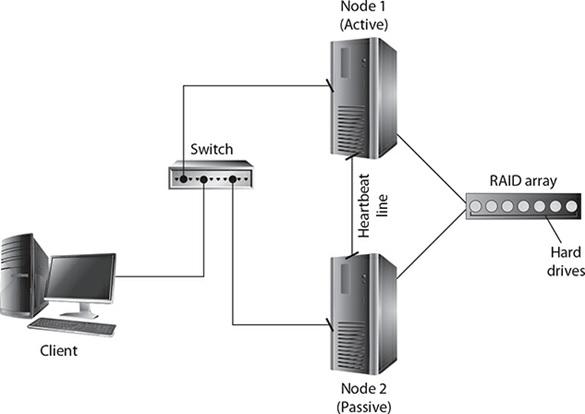
تعادلبار شبکه (Network Load Balancing)
متعادلسازی بار شبکه یک فناوری مهم است که برای بهبود عملکرد و مقیاسپذیری یک برنامه کاربردی مانند یک وب سایت طراحی شده است. به عنوان مثال، اگر متوجه شدید که محبوبیت وب سایت شما افزایش یافته است و با درخواستهای زیاد روبرو شدهاید، میتوانید چند سرور را در یک آرایه متعادلکننده بار نصب کنید تا کلاینتها به یک آدرس IP اختصاص داده شده به آرایه متعادل بار متصل شوند (مرحله یک در شکل زیر). سپس کلاینتها را به یکی از سرورهای موجود در آرایه هدایت می کند (مرحله 2).

افزونگی سختافزار
بخش بزرگی از رسیدن به اصل دسترسپذیری بالا، ایجاد افزونگی در همه زمینهها، از جمله سختافزار است. افزونگی در ارتباط با سختافزارها محدود به داشتن چند درایو در صورت خرابی یکی نیست، بلکه باید شامل موارد زیر باشد:
- سرورها: اگر دسترسپذیری بالا یک دغدغه بزرگ است، مطمئن شوید که سرورهای اضافی در یک راهحل خوشهای یا با بار متعادل دارید. اطمینان حاصل کنید که سرورها دارای قطعات سختافزاری اضافی مانند درایوهای اضافی، کارتهای شبکه و منابع تغذیه هستند.
- لینکهای WAN: راهحلهای با دسترسی بالا به افزونگی لینکهای WAN نیاز دارند. میتوانید دو لینک WAN را از ارائهدهنده خدمات خریداری کنید تا در صورت بروز مشکل از جایگزینها استفاده کنید.
- پاور: یکی از جنبههای کمتر مورد توجه در ارتباط با اصل دسترسپذیری بالا، مبحث برق و منبع تغذیه است. شما با خرید ژنراتورها به عنوان منابع انرژی، مطمئن خواهید بود در صورت قطعی برق که در ایران تبدیل به یک اتفاق عادی شده منبع جایگزین قابل اعتمادی دارید.
برای مطالعه بخش بعد اینجا کلیک کنید.
برای مطالعه تمام قسمتهای آموزش سکیوریتی پلاس اینجا کلیک کنید.
تبلیغات لینکی:
ماهنامه شبکه را از کجا تهیه کنیم؟
ماهنامه شبکه را میتوانید از کتابخانههای عمومی سراسر کشور و نیز از دکههای روزنامهفروشی تهیه نمائید.
ثبت اشتراک نسخه کاغذی ماهنامه شبکه
ثبت اشتراک نسخه آنلاین
کتاب الکترونیک +Network راهنمای شبکهها
- برای دانلود تنها کتاب کامل ترجمه فارسی +Network اینجا کلیک کنید.
کتاب الکترونیک دوره مقدماتی آموزش پایتون
- اگر قصد یادگیری برنامهنویسی را دارید ولی هیچ پیشزمینهای ندارید اینجا کلیک کنید.





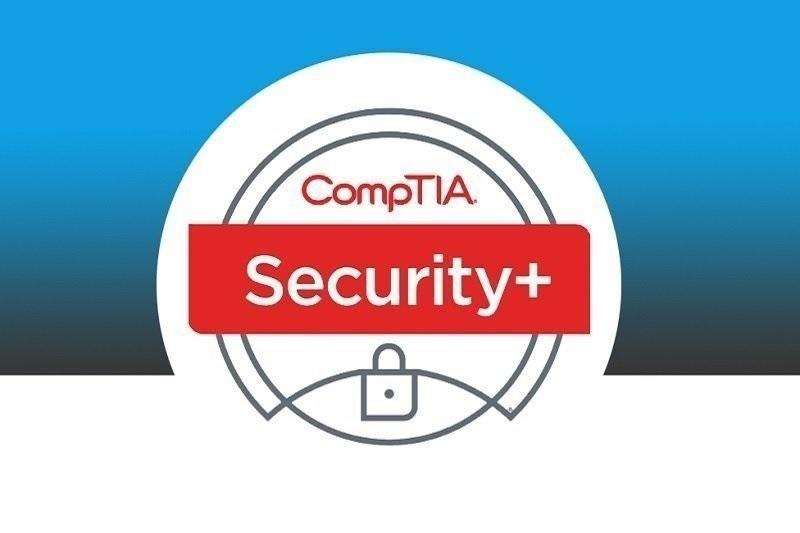























نظر شما چیست؟